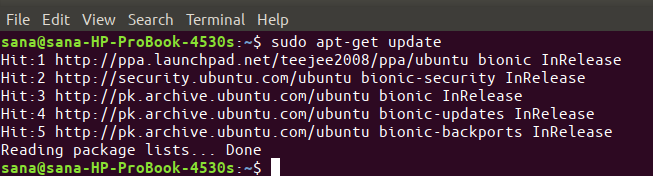Schauen Sie sich die Themenartikel Installieren und verwenden Sie Guake – Ein Dropdown-Terminal-Emulator für Ubuntu in der Kategorie an: https://ar.taphoamini.com/wiki/ bereitgestellt von der Website Artaphoamini.
Weitere Informationen zu diesem Thema Installieren und verwenden Sie Guake – Ein Dropdown-Terminal-Emulator für Ubuntu finden Sie in den folgenden Artikeln: Wenn Sie einen Beitrag haben, kommentieren Sie ihn unter dem Artikel oder sehen Sie sich andere Artikel zum Thema Installieren und verwenden Sie Guake – Ein Dropdown-Terminal-Emulator für Ubuntu im Abschnitt „Verwandte Artikel an.
Obwohl Ubuntu-Benutzer heutzutage viele Operationen über eine erweiterte GUI ausführen können, gibt es mehrere Gründe, die Linux-Befehlszeile namens Terminal zu verwenden. Das Terminal bietet Zugriff auf viele leistungsstarke native Linux-Befehle sowie die leistungsstarken Befehlszeilenfunktionen vieler Desktop-Anwendungen. Die Installation von Ubuntu-Software über die Befehlszeile ist viel einfacher als die Verwendung der grafischen Installationsalternative. Mehrere Netzwerkhilfedateien können Ihnen sagen, wie Sie das Problem über die Befehlszeile beheben können. Unabhängig davon, welche Betriebsumgebung Sie verwenden oder welche Version von Linux Sie verwenden, sind die Terminalbefehle im Allgemeinen gleich.
Wenn Sie ein Befehlszeilenexperte wie ich sind, haben Sie die Terminal-App auf den meisten Ubuntu geöffnet. Es kann jedoch ermüdend sein, wenn Sie das Terminal häufig öffnen. In diesem Fall empfehlen wir die Dropdown-Konsole namens Guake. Guake ist ein Top-Down-Terminal für Gnome (Yakuake-Stil für KDE, das Terminal, das in Tilda oder Quake verwendet wird).
Dieser Artikel beschreibt, wie Sie Guake unter Ubuntu über die Befehlszeile installieren. Wir beschreiben auch, wie Sie einige der Grundfunktionen von Guake mit der Tastatur ausführen. Die in diesem Artikel erwähnten Befehle und Verfahren wurden auf Ubuntu 18.04 LTS ausgeführt.
Inhalt
Installieren Sie Guake aus den offiziellen Ubuntu-Repositories
Glücklicherweise ist Guake im offiziellen Ubuntu Bionic Universe verfügbar und kann einfach über die Befehlszeile installiert werden. Von der Ubuntu-Befehlszeile aus verwenden wir das Terminal, um Guake auf unserem System zu installieren. Sie können Terminal über die Suchleiste im Startprogramm für Sitzungen oder mit dem Hotkey Strg + Alt + T öffnen.
Der nächste Schritt besteht darin, den Systemspeicherindex mit diesem Befehl zu aktualisieren:
$ sudo apt-get replace
Bitte beachten Sie, dass Ubuntu-Software nur von einem autorisierten Benutzer hinzugefügt, entfernt und konfiguriert werden kann.
Geben Sie nun diesen Befehl als sudo ein, um Guake auf Ubuntu zu installieren:
$ sudo apt-get set up guake
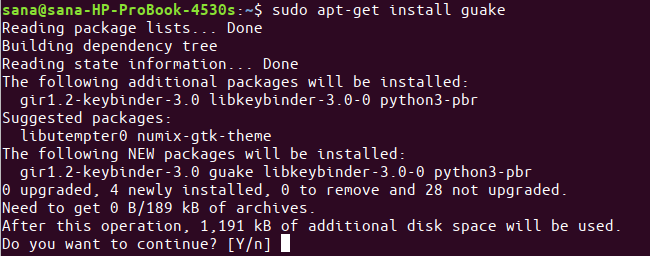
Das System fragt nach der Option J/N, um die Installation fortzusetzen. Geben Sie Y ein und drücken Sie die Eingabetaste; Guake wird dann auf Ihrem System installiert.
Sie können diesen Befehl verwenden, um die Versionsnummer von Guake zu überprüfen und sicherzustellen, dass es tatsächlich auf Ihrem System installiert ist:
$ guake --version

Verwenden Sie diesen Befehl, um Hilfe beim Überprüfen der Guake-Nutzung vom Terminal aus zu erhalten:
$ guake --help
Sie können den folgenden Befehl für eine spezifischere Manpage verwenden:
$ man guake
Wie man anfängt und wie man Guake verwendet
Guake kann von der Benutzeroberfläche und von der Befehlszeile aus gestartet werden. Führen Sie den folgenden Befehl aus, um die App im Terminal auszuführen:
$ guake
Oder Sie können die entsprechenden Schlüsselwörter im Session Launcher-Browser eingeben, um wie folgt zum Guake-Terminal zu gelangen:
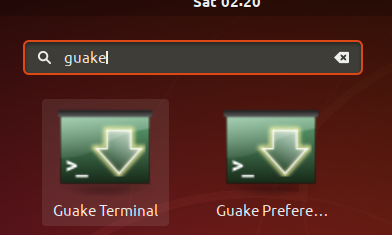
Dies ist das standardmäßige Guake-Terminal.
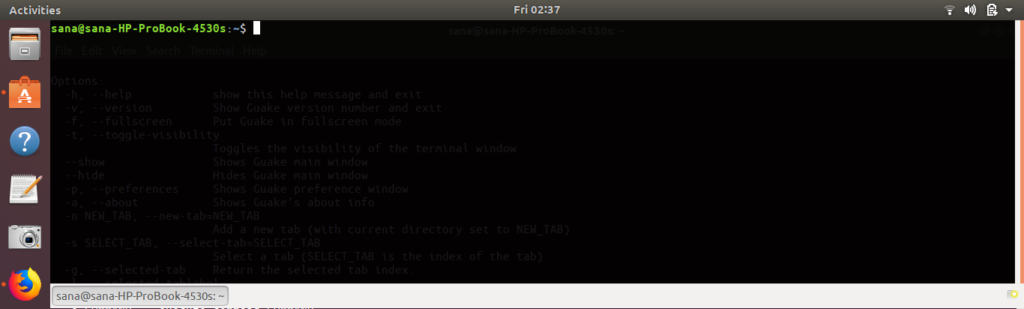
Hier sind einige wichtige Dinge, die Sie tun können, nachdem Sie Guake in Ihrer aktuellen Ubuntu-Sitzung gestartet haben:
Guake ein-/ausblenden
Drücken Sie die Terminaltaste F12 zum Ein-/Ausblenden.
Alternativ können Sie die folgenden Befehle verwenden, um das Guake-Terminal ein- und auszublenden:
$ guake--show
$ quake --hide
Öffnen Sie eine neue Registerkarte
In Guake können Sie mit der Befehlssyntax einen neuen Tab öffnen:
$ guake -n [/path/to/folder]
Dieser Befehl öffnet beispielsweise eine Registerkarte, in der der aktuelle Speicherort der Home-Ordner des aktuellen Benutzers ist:
$ guake -n /usr/[username]/dwelling
Dies ist der Standardspeicherort, an dem das Terminal in Ubuntu geöffnet wird.
Verlasse Guake
Sie können es quick mit diesem Befehl tun:
$ guake -q
Nun wird das Guake-Terminal natürlich nicht durch die F12-Taste ein-/ausgeblendet.
Öffnen Sie die Guake-Einstellungen
Die Benutzeroberfläche der Guake-Einstellungen bietet umfassende Kontrolle über das Erscheinungsbild und Verhalten des Quake-Terminals. Verwenden Sie diesen Befehl, um die Guake-Einstellungen anzuzeigen:
$ guake -p
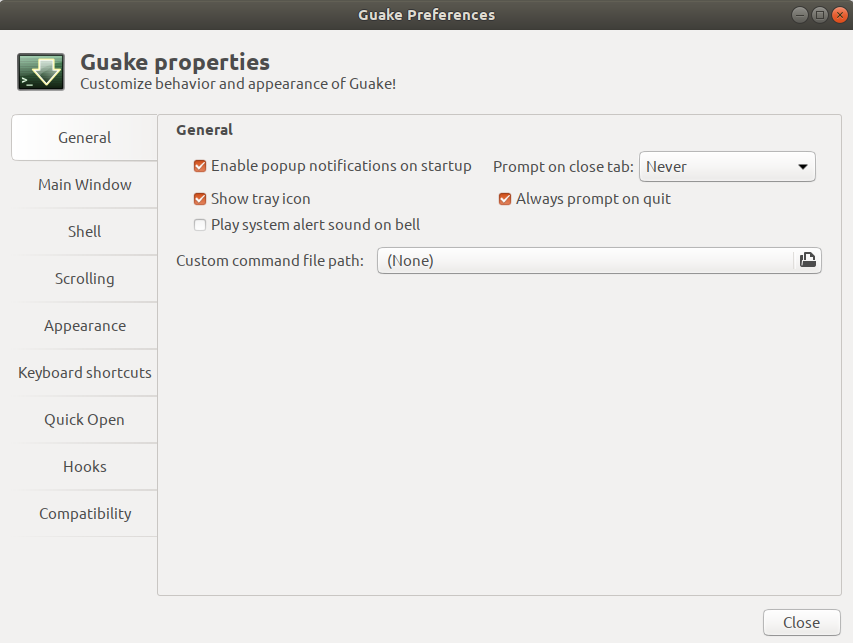
Entfernen/waschen Sie das Guac
Wenn Sie Guake jemals deinstallieren möchten, können Sie dies über die Befehlszeile mit diesem Befehl tun:
$ sudo apt-get take away guake
Um das Gerät mit einer beliebigen Konfiguration zu entfernen, verwenden Sie den folgenden Befehl als sudo:
$ sudo apt-get purge guake
Mit Guake haben Sie immer ein Terminal auf Ihrem Ubuntu-Desktop, nur eine F12-Taste entfernt!
Einige Bilder zum Thema Installieren und verwenden Sie Guake – Ein Dropdown-Terminal-Emulator für Ubuntu
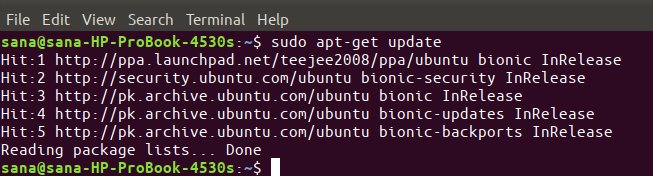
Einige verwandte Schlüsselwörter, nach denen die Leute zum Thema suchen Installieren und verwenden Sie Guake – Ein Dropdown-Terminal-Emulator für Ubuntu
#Installieren #und #verwenden #Sie #Guake #Ein #DropdownTerminalEmulator #für #Ubuntu
Weitere Informationen zu Schlüsselwörtern Installieren und verwenden Sie Guake – Ein Dropdown-Terminal-Emulator für Ubuntu auf Bing anzeigen
Die Anzeige von Artikeln zum Thema Installieren und verwenden Sie Guake – Ein Dropdown-Terminal-Emulator für Ubuntu ist beendet. Wenn Sie die Informationen in diesem Artikel nützlich finden, teilen Sie sie bitte. vielen Dank.